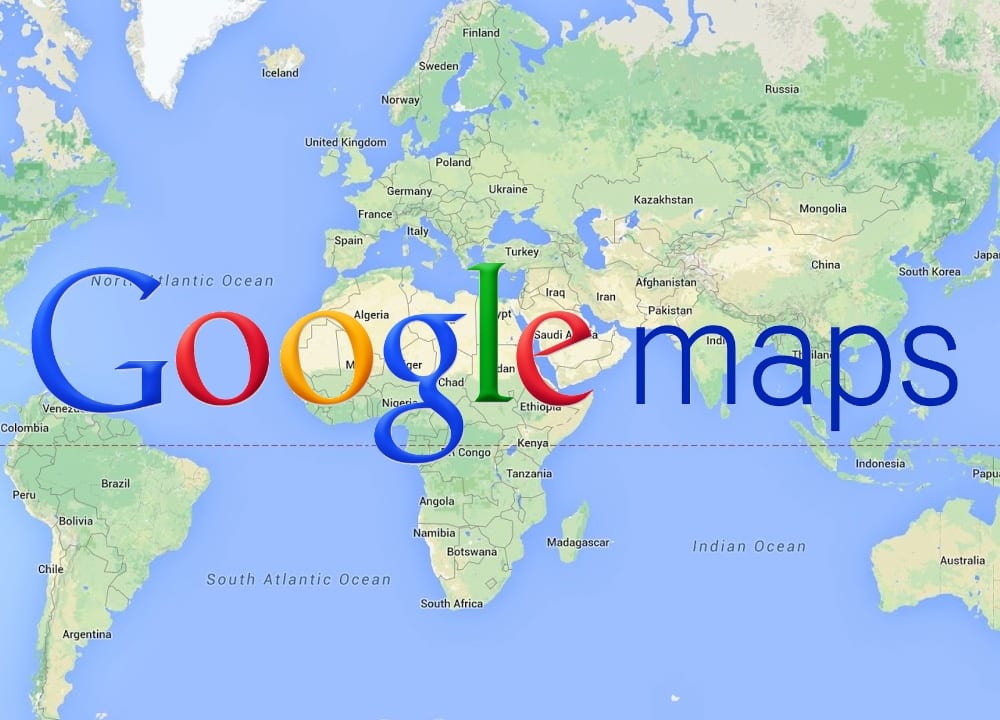1,1K
Ако не чувате звук в Google Maps, това може да има различни причини. Тук ще намерите най-често срещаните причини за проблема и съответните решения.
Няма звук в Google Maps: Как да включите звука
Ако не чувате звук по време на съобщенията в Google Maps на смартфона, таблета или в Android Auto, звукът обикновено е заглушен. За да го активирате отново, процедирайте по следния начин:
- Отворете приложението Google Maps на устройството си.
- Започнете навигация до всяка дестинация.
- Дръпнете иконата на високоговорител в горния десен ъгъл, за да видите повече опции.
- След това изберете дясната икона на високоговорител с висока сила на звука. Левият символ заглушава напълно навигацията, а средният символ издава съобщения само в случай на предупреждения или промени в маршрута.
Други възможни причини
Ако настройките за извеждане на реч не са променени, проблемът може да се дължи на други причини.
- Volume: Уверете се, че както телефонът, така и настройките на приложението са с пълна сила на звука. Те могат да бъдат намерени в „Настройки за навигация“ в приложението Google Maps.
- Свързани устройства: Ако сте свързали смартфона си към автомобила със слушалки или чрез Bluetooth, гласовата емисия може да бъде нарушена. Уверете се, че входът на автомобилното радио е настроен за вашия смартфон.
- Паралелна музика: Ако автомобилното ви радио възпроизвежда музика през антената на автомобила, не може да има гласов изход от приложението. Затова трябва да сте сигурни, че използвате смартфона си само като източник на мултимедия.
- Неизправни високоговорители: Ако все още не чувате звук без свързани устройства и при пълна сила на звука, трябва да използвате друго приложение, за да тествате високоговорителите. Освен това можете да пуснете тестови тон в настройките на Google Maps. Ако и в двата случая не чувате нищо, може да става въпрос за проблем със смартфона.
- USB Настройки: Ако смартфонът ви е свързан към радиото чрез USB, трябва да настроите режима за данни на „Медия“. По този начин звукът се предава и чрез USB.
- Кабел с повреда: Ако чувате звук през смартфона, но не и през високоговорителите на автомобила, трябва да тествате други кабели. Възможно е да има счупен кабел.